2 måter å skille lyd fra video på iPhone

I tillegg til å bruke videoredigeringsapper for å skille lyd fra video på iPhone, finnes det mange andre måter å gjøre det på, for eksempel å bruke snarveier.
Digitale assistenter som Siri er veldig vanlige nå. Ikke bare funnet i mobiltelefoner, men de har også blitt integrert i andre plattformer som smartklokker og datamaskiner. Stemmegjenkjenningen til disse digitale assistentene er en viktig del av deres popularitet, det gjør at samhandlingen med dem føles mer menneskelig. For å la dem svare på talekommandoer, lytter digitale assistenter gjennom mikrofonen konstant.
Naturligvis er ikke alle fornøyde med det. Heldigvis er det en måte å slå av denne funksjonen på - denne guiden vil lede deg gjennom prosessen med å stoppe Siri fra å lytte til mikrofonen til enhver tid.
En ulempe med stemmegjenkjenning er at den er relativt prosessorintensiv. Som sådan pleier stemmegjenkjenning for det meste å utføres i skyen. Det ville imidlertid være umulig å sende alle mikrofondata over internett hele tiden. Løsningen på dette problemet har vært at Siri og andre digitale assistenter har en aktiveringsfrase som stemmeanalysen kan utføres for på telefonen. Når aktiveringsfrasen er lest opp, settes den fulle stemmegjenkjenningen med skyforbindelsen på plass.
Tips: Skyen er navnet på en gruppe servere på internett. De eies vanligvis av tjenesteleverandører i stedet for forbrukere og brukes til å behandle og lagre data, så de trenger ikke å bli behandlet eller lagret på en personlig enhet. Når det gjelder Siri, kontrollerer Apple Cloud-serverne og behandler lyddataene der.
Siris aktiveringsfrase er "Hei Siri". Som standard, hvis du sier; "Hei Siri", Siri vil aktivere og begynne å sende taledata til skyen for analyse. Behandlingskraften som kreves for å lytte etter en aktiveringsfrase er betydelig lavere enn for generell stemmegjenkjenning, men den reduserer fortsatt batterilevetiden til enheten. Videre kan det fortsatt være falske aktiveringer, der aktiveringsfrasen ikke ble sagt, noe som kan føre til at utilsiktede og potensielt sensitive lyddata overføres.
Å redusere batterilevetiden og beskytte personvernet ditt er begge svært gyldige grunner til å stoppe Siri fra å lytte etter aktiveringsfrasen. Denne innstillingen finner du i Innstillinger-appen under Innstillinger > Siri og søk. Den øverste innstillingen er 'Lytt etter "Hei Siri"'. Deaktivering av denne innstillingen ved å trykke glidebryteren til "Av"-posisjon vil stoppe Siri fra å lytte etter aktiveringsfrasen.
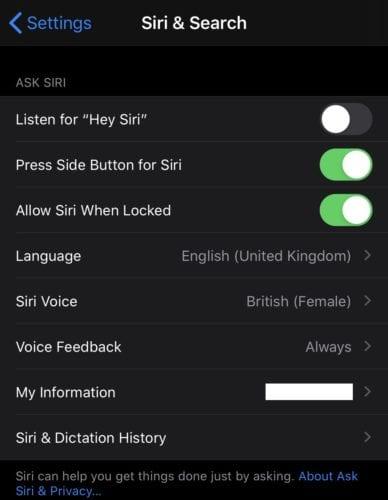
Deaktiver 'Lytt etter "Hei Siri"' i Innstillinger > Siri og søk for å stoppe Siri fra å lytte til mikrofonen din konstant.
Tips: Du kan fortsatt aktivere Siri manuelt ved å trykke og holde nede sideknappen hvis den andre innstillingen, "Trykk på sideknapp for Siri" er aktivert.
I tillegg til å bruke videoredigeringsapper for å skille lyd fra video på iPhone, finnes det mange andre måter å gjøre det på, for eksempel å bruke snarveier.
Å synkronisere iPhonen med iPaden er en fin måte å forbedre arbeidsflyten på. Dette gir deg sømløs tilgang til apper, dokumenter og bilder på begge enhetene.
Fil-appen på iOS 26 har et ekstra alternativ for å endre mappefarger, slik at du enkelt kan kategorisere mapper av samme type og med samme lagringsplass.
Når man bytter fra én enhet til en annen, må brukerne kopiere data hvis de ikke vil miste dem. Så hvordan kan man overføre kontakter fra iPhone til Android?
Fra å justere tekststørrelsen og kontrollere enheten med bare øynene til å låse opp en skjult knapp på baksiden, tilbyr denne menyen verktøy som virkelig kan endre måten du bruker iPhonen din på til det bedre.
Med bare noen få smarte justeringer kan du forlenge batterilevetiden betraktelig uten å endre måten du bruker telefonen på.
Det finnes mange apper som hjelper deg med å legge til emojier du kan bruke på iPhonen din, for eksempel Star Wars-appen. Brukere vil ha mange Star Wars-tema-emojier de kan bruke til meldinger eller annet innhold du vil bruke på iPhonen.
Fra og med iOS 14 vil brukere se en grønn eller oransje prikk nær signallinjen på iPhone-skjermen når de åpner visse apper. Dette er en av de nye funksjonene for personvern som Apple har lagt til.
Med Apples innebygde verktøy og apper kan du raskt signere dokumenter på iPhonen din, enten det er PDF-filer, juridiske kontrakter, skoleskjemaer eller mer.
Gjennom kjøpshistorikken din i App Store vet du når du lastet ned appen eller spillet, og hvor mye du betalte for den betalte appen.








